此產品有較新版本可以使用。
本繁體中文版使用機器翻譯,譯文僅供參考,若與英文版本牴觸,應以英文版本為準。
變更MTU設定
 建議變更
建議變更


您可以變更為應用裝置節點設定IP位址時所指派的MTU設定。

|
關於這項工作
網路的MTU值必須符合節點所連接之交換器連接埠上所設定的值。否則、可能會發生網路效能問題或封包遺失。
|

|
為獲得最佳網路效能、所有節點都應在其Grid Network介面上設定類似的MTU值。如果個別節點上Grid Network的MTU設定有顯著差異、則會觸發* Grid Network MTU mismis*警示。所有網路類型的 MTU 值都不一定相同。 |
若要變更MTU設定而不重新啟動應用裝置節點、 使用變更IP工具。
如果StorageGRID 在初始安裝期間、客戶端或管理網路並未在市場上設定、 使用維護模式變更MTU設定。
使用變更IP工具變更MTU設定
開始之前
您擁有 Passwords.txt 使用變更 IP 工具的檔案。
步驟
存取變更IP工具、並依照所述更新MTU設定 "變更節點網路組態"。
使用維護模式變更MTU設定
如果無法使用變更IP工具存取這些設定、請使用維護模式變更MTU設定。
開始之前
本產品已經使用過 "已設定維護模式"。
步驟
-
從《SectionAppliance安裝程式》StorageGRID 中、選取*「Configure Networking」(設定網路)>「 IP Configuration」(* IP組態)*。
-
對Grid Network、管理網路和用戶端網路的MTU設定進行所需的變更。
-
當您對設定感到滿意時、請選取*儲存*。
-
如果此程序順利完成、而且您有其他程序可在節點處於維護模式時執行、請立即執行。完成後、或是遇到任何故障並想要重新啟動時、請選取*進階*>*重新啟動控制器*、然後選取下列其中一個選項:
-
選擇*重新開機StorageGRID 至S編*
-
選取*重新開機進入維護模式*、以重新啟動控制器、使節點保持維護模式。如果您在程序期間遇到任何失敗、並想要重新啟動、請選取此選項。節點完成重新開機至維護模式後、請從失敗程序的適當步驟重新啟動。
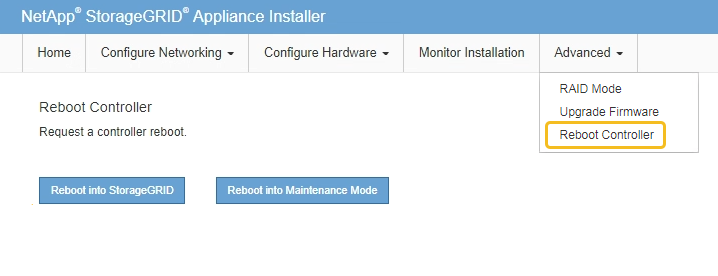
裝置重新開機和重新加入網格可能需要20分鐘的時間。若要確認重新開機已完成、且節點已重新加入網格、請返回Grid Manager。「 * 節點 * 」頁面應顯示正常狀態(綠色核取記號圖示)
 節點名稱左側)、表示應用裝置節點沒有作用中警示、且節點已連線至網格。
節點名稱左側)、表示應用裝置節點沒有作用中警示、且節點已連線至網格。
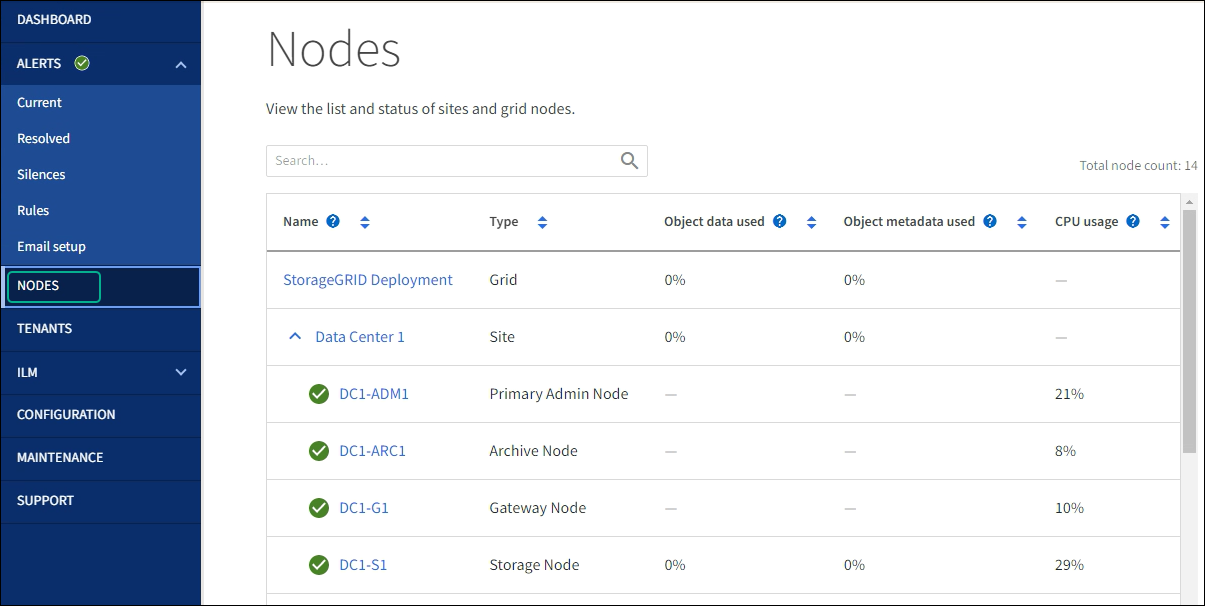
-


